Er du interessert i hvordan du endrer Airdrop-navnet på iPhone, iPad, MacBook, ... for mer praktisk bruk? Se artikkelen for å lære hvordan du endrer navnet!
 |
Airdrop er en trådløs nettverksfunksjon som kobler sammen Apple-enheter som iPhone, iPad, iMac og MacBook. Ved hjelp av Wi-Fi og Bluetooth lar Airdrop deg dele filer, bilder og videoer mellom iOS-enheter. Derfor bør du endre navnet til navnet du ønsker å bruke på en enklere måte. Her er noen måter som kan hjelpe deg med å endre navnet enkelt.
Instruksjoner for hvordan du raskt endrer Airdrop-navn på iPhone, iPad
Det er populært å endre Airdrop-navnet på iPhone og iPad fordi det er raskt og praktisk. Her er instruksjoner om hvordan du endrer Airdrop-navnet på iPhone:
Trinn 1: Åpne Innstillinger-appen på iPhonen din. Velg «Generelt» og deretter «Om».
 |
Trinn 2: Trykk på «Navn» for å åpne redigeringsmodus. Skriv deretter inn Airdrop-navnet du ønsker. Til slutt trykker du på «Ferdig»-knappen øverst til høyre på skjermen for å fullføre Airdrop-navneendringen på iPhone.
 |
Trinn 3: Gå ut av innstillingene og gå til Airdrop for å sjekke det nye navnet. Med bare noen få enkle trinn som dette har du fullført endringen av Airdrop-navnet på iPhone. Du kan også gjøre de samme trinnene på iPad.
 |
Instruksjoner for hvordan du effektivt endrer Airdrop-navnet på Macbook
Airdrop kan kobles til på MacBook for å overføre data. Derfor kan du også gjøre innstillinger, inkludert å gi Airdrop nytt navn på MacBook, ved å følge disse trinnene:
Trinn 1: Åpne MacBook-en, og klikk deretter på «Apple-meny»-ikonet øverst til venstre på skjermen. Finn og velg «Systemvalg».
 |
Trinn 2: Klikk på «Deling».
 |
Trinn 3: Velg deretter «Datamaskinnavn». Slett deretter det nåværende Airdrop-navnet og skriv inn et nytt navn etter behov for å fullføre Airdrop-navnet på MacBook.
 |
Instruksjoner for hvordan du endrer navnet på Airdrop på iTunes
iTunes har blitt kjent for Apple-brukere og støtter også tilkobling av telefoner og andre mobile enheter. Du kan bruke iTunes til å utføre Airdrop-døping ved å følge disse trinnene:
Trinn 1 : Last ned og installer iTunes-versjonen som passer for datamaskinen din.
 |
Trinn 2: Koble datamaskinen til Airdrop-enheten din, for eksempel iPhone eller iPad, med en kabel. Åpne iTunes og start appen. Når ikonet vises på verktøylinjen øverst på telefonskjermen, trykker du på det for å gi Airdrop nytt navn.
 |
Trinn 3: Trykk deretter på iPhone-enheten som er koblet til datamaskinen. Trykk deretter på det nåværende Airdrop-navnet øverst til venstre på skjermen og slett det. Til slutt skriver du inn et nytt navn for å fullføre.
 |
Artikkelen ovenfor har veiledet deg i hvordan du gir nytt navn til Airdrop på iPhone, iPad, MacBook og iTunes på en enkel og detaljert måte. Velg riktig metode for å gi nytt navn til Airdrop, slik at du enkelt kan identifisere og bruke denne funksjonen.
[annonse_2]
Kilde: https://baoquocte.vn/cach-doi-ten-airdrop-tren-iphone-ipad-macbook-itunes-sieu-de-280422.html


![[Foto] Statsminister Pham Minh Chinh deltar på den 5. nasjonale presseprisutdelingen om forebygging og bekjempelse av korrupsjon, sløsing og negativitet.](https://vphoto.vietnam.vn/thumb/1200x675/vietnam/resource/IMAGE/2025/10/31/1761881588160_dsc-8359-jpg.webp)


![[Foto] Den tredje patriotiske emulasjonskongressen til den sentrale kommisjonen for indre anliggender](https://vphoto.vietnam.vn/thumb/1200x675/vietnam/resource/IMAGE/2025/10/30/1761831176178_dh-thi-dua-yeu-nuoc-5076-2710-jpg.webp)
![[Foto] Generalsekretær To Lam deltar på den økonomiske konferansen på høyt nivå mellom Vietnam og Storbritannia](https://vphoto.vietnam.vn/thumb/1200x675/vietnam/resource/IMAGE/2025/10/30/1761825773922_anh-1-3371-jpg.webp)











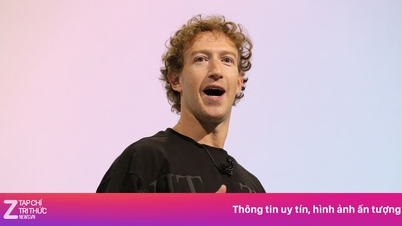



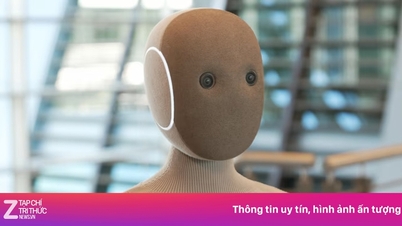


























































































Kommentar (0)